Annonse
De Universal Serial Bus (USB) Hva er USB Type-C?Ah, USB-pluggen. Det er like allestedsnærværende nå som det er beryktet at man aldri kan være koblet til riktig første gang. Les mer er det dobbeltkantede sverdet som revolusjonerte måten vi kobler til enhetene våre. Plug and play-karakteren har gjort det enkelt å overføre data mellom enheter. USB-pinner er ikke uten feil. De ble raskt mediet for å infisere hele nettverk med virus og malware.

Gå inn i USB Kill-enheten, som helt kan steke USB-porten din eller ødelegge hovedkortet ditt. Det oppnår dette ved å lade kondensatorene fra USB-porten og strømme den brutale spenningen tilbake til porten. Dette skjer flere ganger til den er koblet fra, eller verten dør.
La oss se på hvordan du kan prøve å dempe risikoen fra slike enheter.
Det grunnleggende
Før vi kommer nærmere inn på det er det noen enkle tommelfingerregler du kan følge:
- Ikke sett inn USB-stasjoner du fant forlatt på gulvet.
- Ikke sett inn USB-stasjoner gitt av en tilfeldig person.
- Be pålitelige mennesker om å sende deg filer via skyen.
- Ikke sett inn USB-stasjoner Slik krypterer du en Flash Drive: 5 PassordbeskyttelsesverktøyVil du lære å kryptere en flash-enhet? Her er de beste gratis verktøyene for å passordbeskytte og sikre en tommelstasjon. Les mer som ikke kommer fra kjente leverandører som Samsung, SanDisk, etc.
- Ikke la datamaskinen være uten tilsyn.
Denne listen skal dekke de fleste tilfeller. USB-enhetssikkerhet kan imidlertid fortsatt forbedres.
Beskytt BIOS
I tilfelle du har en maskin som må stå uten tilsyn, er det relativt enkelt å få tilgang til maskinen. Alt noen trenger å gjøre er å lage en oppstartbar USB-stasjon og starte opp fra stasjonen til et levende miljø. Dette vil gi dem tilgang til alle ukrypterte filer. Når det gjelder Windows, kan du til og med tømme brukerens passord. Passordbeskyttelse av din Basic Input Output System (BIOS) Slik angir du BIOS på Windows 10 (og eldre versjoner)For å komme inn i BIOS trykker du vanligvis på en spesifikk tast til rett tid. Slik skriver du inn BIOS på Windows 10. Les mer betyr at et passord må legges inn allerede før oppstartsalternativene vises.
Les maskinvareprodusentens dokumentasjon om hvordan du går inn i BIOS. Generelt gjøres det ved å trykke gjentatte ganger på Slett nøkkel når datamaskinen starter opp, men dette varierer mellom produsenter. Passordinnstillingen skal være under Sikkerhet delen i BIOS.
USBGuard har ryggen
Trenger du å forlate en PC eller server uten tilsyn? I så fall kan du forhindre angrep med et riktig navngitt verktøy, USBGuard. Dette er designet for å beskytte mot ondsinnede USB-enheter, også kjent som BadUSB USB-enhetene dine er ikke sikre på nytt, takket være BadUSB Les mer . Eksempler inkluderer USB-enheter som kan emulere et tastatur og gi kommandoer til en pålogget bruker. Disse enhetene kan også forfalske nettverkskort og endre datamaskinens DNS-innstillinger for å omdirigere trafikk.
USBGuard stopper i det vesentlige uautoriserte USB-enheter ved å implementere grunnleggende svartelistings- og hvitelisterfunksjoner. Ideelt sett vil du ikke tillate noen USB-enheter, bortsett fra noen få utvalgte du stoler på. Når du kobler til en USB-enhet eller hub, vil USBGuard skanne enheten først. Den ser deretter sekvensielt på konfigurasjonsfilen for å sjekke om den enheten er tillatt eller avvist. Det flotte med USBGuard er at den bruker en funksjon som er implementert direkte i Linux-kjernen.
Hvis du kjører Ubuntu 16.10 eller nyere, kan du installere USBGuard ved å skrive:
sudo apt installere usbguardHvis du er på en av de eldre * buntusene, kan du følge instruksjonene på GitHub [No Longer Available]. Eksempelet vårt vil følge et enkelt tillate som vil demonstrere hvordan du autoriserer en enhet med en spesifikk ID. For å komme i gang bruker du:
usbguard generere-policy> rules.conf. nano regler.konfTa deg tid til å se gjennom retningslinjene som er i ferd med å bli lagt til. Dette trinnet vil legge til og autorisere alt som for øyeblikket er koblet til maskinen din. Du kan fjerne eller kommentere linjene for enhetene du ikke vil autorisere.
sudo install -m 0600 -o root -g root regler.conf /etc/usbguard/rules.conf. sudo systemctl start usbguard på nyttSett den på prøve
Nå vil ikke enheter du kobler til maskinen din fungere, selv om det ser ut til å ha blitt oppdaget. IPlug i en USB-stasjon for å bekrefte dette ved å kjøre lsusb for å vise alle USB-enheter som er koblet til systemet. Legg merke til SanDisk-IDen, vi trenger dette senere.
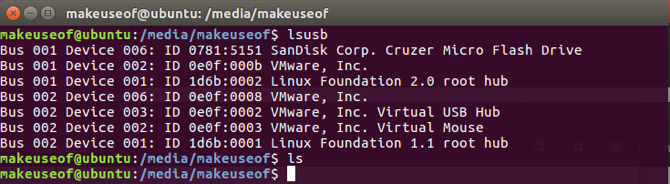
Selv om enheten er blitt oppdaget i Ubuntu, er det ingen tegn til at den er det montert Slik monterer du en USB Flash-enhet i Linux og Raspberry PiLa oss se på problemer rundt USB-enheter og SD-kort med populære distroser (vi bruker Ubuntu) og mindre brukte distroser, for eksempel Raspberry Pi's Raspbian Jessie-operativsystem. Les mer !

Hvis du vil legge til denne enheten i listen over autoriserte enheter, kjører du følgende:
sudo nano /etc/usbguard/rules.confLegg nå SanDisk-IDen til rules.conf fil for å angi den som en av de autoriserte enhetene.
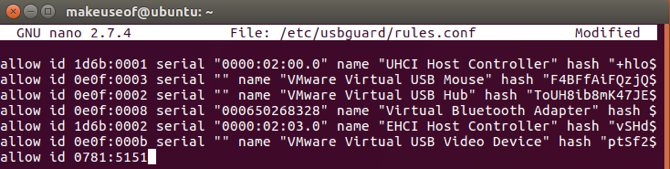
Alt som trengs nå er en rask omstart av USBGuard-tjenesten:
sudo systemctl start usbguard på nyttKoble nå fra støpselet, og koble til USB-stasjonen på nytt. USBGuard vil sjekke rules.conf, gjenkjenne IDen som en tillatt enhet og la den brukes.
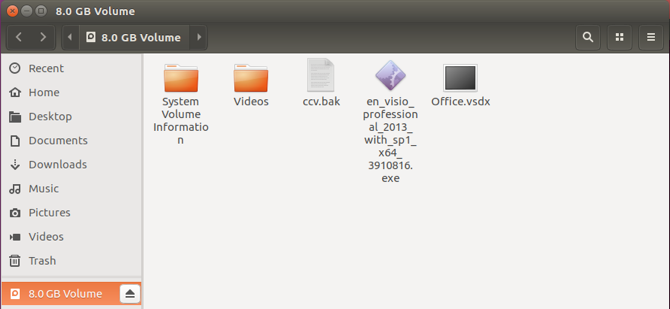
Umiddelbart blir enheten din tilgjengelig for regelmessig bruk. Dette var en enkel metode for å bare tillate enheten ved sitt id. For å bli veldig spesifikk kan du legge til en regel til rules.conf langs disse linjene:
tillat 0781: 5151 navn "SanDisk Corp. Cruzer Micro Flash Drive "serie" 0001234567 "via-port" 1-2 " avvis via-port "1-2"Reglene ovenfor vil bare tillate en enhet som samsvarer med denne ID, navn og serie bare på en bestemt port. Avvisningsregelen tillater ikke andre enheter koblet til porten. Alternativene er stort sett uendelige, men kan henvises til på nettet.
Fysisk profylaktikk
USBGuard vil sannsynligvis ikke beskytte deg mot den beryktede USB-morderen. Så hva kan du gjøre? Hvis du har kontroll over USB-portene og fortsatt trenger å koble til noen tvilsomme USB-stasjoner, er noen løsninger tilgjengelige. Prisen på en USB-hub 3 grunner til at du trenger en USB-hub (eller kanskje du ikke gjør det)Nesten alle enheter i disse dager bruker USB-porter på en eller annen måte. Som sådan kan en USB-hub vise seg utrolig nyttig for de fleste. Her er noen grunner til at du kanskje vil ha en. Les mer relativt til en ny bærbar PC er mikroskopisk. En av de enorme fordelene ved å bruke en så erfaren teknologi er at dets tilbehør er tilgjengelig og billig. Du kan ta tak i en god merkevare, og i stedet for å koble skisserte enheter direkte inn i maskinen din, kobler du den til via USB-huben. Skulle USB-stasjonen være en USB-morder, steker den USB-huben og maskinen din vil være trygg.
En annen løsning på din brukssak kan være USG. Enheten er en maskinvarebrannmur som sitter mellom en mistenkt USB-enhet og maskinen din. Den er kompatibel med mus, tastaturer og USB-flash-stasjoner. Det vil beskytte deg mot BadUSB ved å filtrere den ondsinnede aktiviteten og gå gjennom dataene du trenger.

Er ikke dette overdreven?
Avhengig av miljøet du jobber i, kan dette være tilfelle. Hvis du har råd til å ikke koble til noen enheter du ikke har full kontroll over, og du er den eneste personen som har tilgang til maskinen din, vil dette være det beste tilfellet. Sølvforet er at i tillegg til at menneskene prøver å finne måter å gjøre skade på, er det mennesker som også tenker på måter å forhindre den skaden.
Har du noen gang hatt noen dårlige opplevelser med dodgy USB-enheter? Hvordan sikrer du at du eller selskapet ditt har trygge USB-tiltak? Gi oss beskjed i kommentarene nedenfor!
Bildetillegg: Frantisek Keclik / Shutterstock
Yusuf ønsker å leve i en verden fylt med innovative bedrifter, smarttelefoner som leveres med mørk stekt kaffe og datamaskiner som har hydrofobe kraftfelt som i tillegg avviser støv. Som forretningsanalytiker og utdannet ved Durban University of Technology, med over 10 års erfaring i en raskt voksende teknologibransje, liker han å være den midterste mannen mellom...